Как восстановить удаленные фото на телефоне Андроид
 Влад – главный редактор сайта softdroid.net. Является автором нескольких сотен руководств и статей по настройке Android. Около 15 лет занимается ремонтом техники и решением технических проблем iOS и Android. Имел дело практически со всеми более-менее популярными марками мобильных смартфонов и планшетов Samsung, HTC, Xiaomi и др. Для тестирования используется iPhone 12 и Samsung Galaxy S21 с последней версией прошивки.
Влад – главный редактор сайта softdroid.net. Является автором нескольких сотен руководств и статей по настройке Android. Около 15 лет занимается ремонтом техники и решением технических проблем iOS и Android. Имел дело практически со всеми более-менее популярными марками мобильных смартфонов и планшетов Samsung, HTC, Xiaomi и др. Для тестирования используется iPhone 12 и Samsung Galaxy S21 с последней версией прошивки.
Один из самых распространенных сценариев у пользователей мобильных телефонов (Android и iOS) – удаление фотографий с карты памяти. Существуют проверенные способы восстановить фото на андроид после подобного инцидента. В отличие от памяти телефона, sd карту можно подключить к ПК. Это упрощает задачу – можно задействовать recovery-софт без ограничений.
Мы рассмотрим бесплатную и часто нами упоминаемую программу Recuva, пошагово объяснив, как восстановить фото, используя ее функции. К слову, руководство будет применимо и к другим файловым форматам.
Содержание:
- Кейсы удаления фото с карты памяти
- Инструменты для восстановления
- Инструкция по восстановлению:
- Что делать, если Recuva не помогла
- Ответы на вопросы читателей
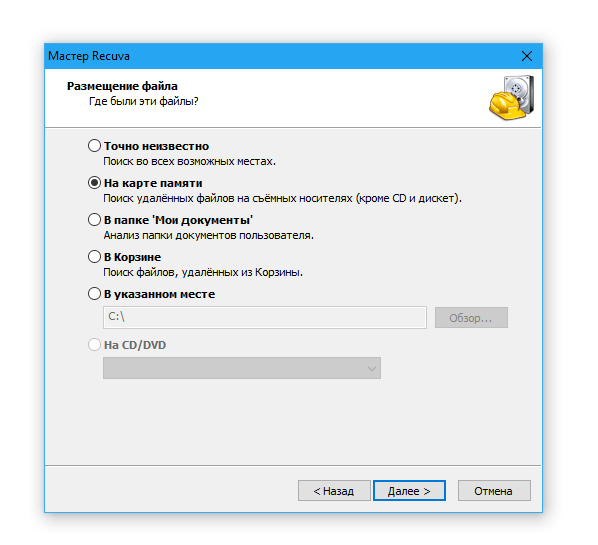
Когда фото удаляется с карты памяти?
Чаще всего это случается после:
- Случайного удаления файлов
- Переноса фотографий с карты памяти во внутреннюю и наоборот
- Появления ошибок на карте памяти после неправильного unmount
- Повреждения файлов
- Форматирования
Что понадобится для восстановления удаленных фото
На самом деле, для того, чтобы восстановить фото с телефона, ничего экстраординарного не потребуется:
- компьютер / ноутбук – на него мы установим программы
- кард ридер – устройство необходимо для подключения карты памяти
- карта памяти, на которой были удалены файлы
- запас терпения и внимательность, чтобы не допустить ошибки
1. Достаньте карту памяти из телефона
Извлеките карту памяти из телефона (смартфона, планшета, цифровой камеры или из другого устройства, где она использовалась). Это делается для того, чтобы предотвратить случайную запись файлов на карту памяти.
2. Установите программу для восстановления
Бесплатные программы для восстановления работают не хуже, чем многие платные аналоги (которые вы всегда успеете протестировать). К тому же, лучше сразу попробовать бесплатный способ – вдруг он решит вашу проблему?
Итак, для восстановления мы выбрали Recuva. Это программа для восстановления фото, она работает с изображениями, и в теории поддерживают любой фото формат без ограничений, будь то jpg, png, raw, gif или что-то другое. Доступна для Windows, к сожалению, android-версии на данный момент нет.
Установите программу на компьютер. Не принципиально, на какой раздел диска вы будете устанавливать, поскольку удаление данных выполнялось на карте памяти.
3. Выберите медиа форматы
- При запуске Recuva вы увидите заголовок Мастер Recuva. Это пошаговый мастер, он призван помочь новичкам: достаточно ответить на несколько простых вопросов – и вы получите результат.
- Нажмите "Далее". Затем будет предложено выбрать форматы для восстановления. Речь идет о фотографиях, поэтому выбираем именно те форматы, в которых хранились фотоснимки. Можно вообще не ограничивать фильтр, это даже не замедлит поиск. Однако учтите, что в дальнейшем вам нужно будет фильтровать результаты поиска, что не всегда удобно и когда речь заходит о сотнях найденных файлов.
- Выбираем пункт "Картинки" и нажимаем "Далее".
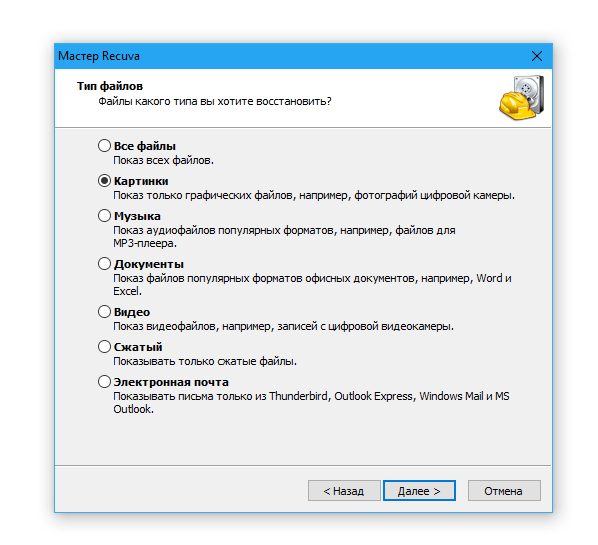
4. Подключите карту памяти к ПК
- Подключите картридер с картой памяти к компьютеру или ноутбуку. Как это сделать, я рассказывал здесь.
- В "Размещение файла" укажите, где хранились файлы до момента удаления.
Совет. Чтобы не тратить время на сканирование других директорий, можно указать отдельную папку. Если же вы не уверены или хотите повысить шансы на восстановление, выбирайте root-директорию на sd карте.
Где хранятся фото на мобильном устройстве?
Как правило, фотографии хранятся в папке DCIM. Это универсальное место хранения для мобильных устройств, которые поддерживают карту памяти. В этой папке также хранятся снимки с камеры, скачанные изображения, видео и другие медиа файлы.
5. Включите опцию "Глубокое сканирование"
Опция "Глубокий анализ" – фирменная фишка программы Recuva. Благодаря ей, можно обнаружить файлы, которые обычным поиском не находятся. Хотя метод работает не всегда, польза может быть ощутимой.
Активируйте опцию углубленного сканирования через главное меню Recuva: Сервис – Действия – Глубокий анализ.
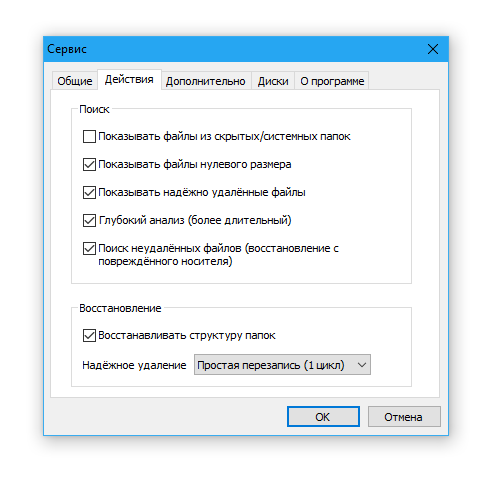
6. Запустите сканирование карты памяти
- Для начала сканирования sd карты нажмите "Начать".
- Ожидайте, пока сканер не проверит выбранную папку на карте памяти. Процесс может занять от нескольких минут до часа.
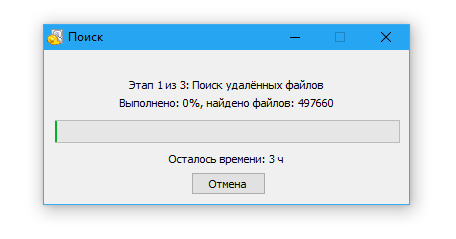
7. Изучите фото, отберите нужные
- Найденные фото отображаются в виде эскизов, что особенно удобно: вы мгновенно видите результаты и знаете, что выбираете для сохранения.
- При необходимости можете перейти в Расширенный режим и более детально ознакомиться с восстановленными файлами на sd карте.
- Шансы на восстановление всегда разные. В Recuva они обозначаются цветовыми метками – красная (минимальные шансы), желтая (средние) и зеленая (максимальные).
- Во вкладке Сводка – информация о файле: Имя файла, Путь, Дата и время изменения, а также другие данные, которые иногда могут помочь. Они же дублируются в колонках. Во вкладке "Просмотр" отображается результат как есть: с повреждениями или без.
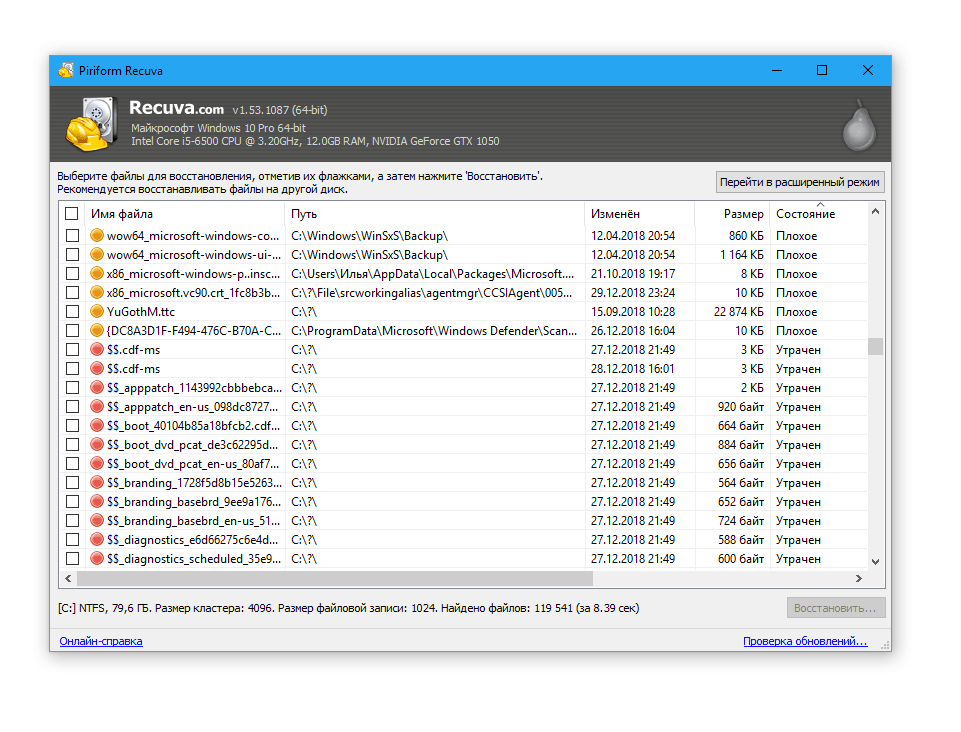
Совет. Если файлы не были найдены, добавьте форматы для поиска при настройке, перезапустив Мастер настройки Recuva. Сделать это также можно через расширенный режим в строке поиска. Попробуйте добавить форматы RAW, .CR2, .NEF или .ARW, если вы ищете фотографии.
8. Сохраните восстановленные фотографии на диск
Отметьте галочками нужные фотографии и нажмите кнопку "Восстановить".
По хорошему, удаленные фото всегда нужно сохранять на диск, отличный от того, где были удалены файлы (особенно если речь идет об удалении файлов с HDD). В нашим случае разницы нет – главное, не сохраняйте файлы обратно на sd карту, иначе вы лишаетесь дополнительных шансов на восстановление.
p.s. Что делать, если Recuva не помогает найти удаленные фото
Допустим, вы четко следовали инструкции и правильно настроили Recuva Wizard – а результаты вас не устроили. В таком случае:
- Обратите внимание на соответствующий раздел о восстановлении: мы здесь собрали все, что касается восстановления фото на мобильных устройствах и ПК.
- Попробуйте также другой софт для восстановления в Windows, например, бесплатные программы вроде PhotoRec и DiskDigger.
- Изучите также вопросы от других пользователей и наши ответы (см. ниже).
Часто задаваемые вопросы
Телефон Huawei y5 заглючил и сам выключился. Данные с карты памяти исчезли. Их уже не вернуть?
- Если вы не удалили фотографии вручную, скорое всего, имеет место ошибка на карте памяти – чаще всего, это bad-сектора. Windows предложит выполнить форматирование, но соглашаться не стоит.
- Попробуйте наш урок по исправлению ошибок на поврежденной карте памяти.
- Если же исправление ошибок не помогает, укажите в Recuva папку, в которой находились исчезнувшие фотографии и попробуйте восстановить их стандартным способом, описанным в этой статье.
Переносила фотографии с фотоаппарата на компьютер. Появилась надпись "Отформатировать". Я случайно нажала «ОК» – с карты памяти всё удалилось.
Вам нужно было проверить ошибки на карте памяти через ПК, но вы поспешили, отформатировав ее. Есть вероятность, Recuva поможет и в этом случае. Правда, только если вы делали быстрое форматирование и не записывали файлы после этого.
Samsung Galaxy S10 перестал распознавать фото на sd карте. Во всех файлах показывает свободное место, каждый файл датирован 1980 годом, и Галерея Android не открывает их.
Могли повредиться exif-данные или это просто ошибки чтения на карте памяти. Советуем:
- Сделать резервную копию файлов, скопировав их на ПК или на Google Photos
- Отформатировать карту памяти в режиме Full Format, исправив ошибки чтения. Сделать это можно программой SDFormatter.
На HTC переносила фотографии с памяти телефона на карту, но они удалились. Восстановила обратно, но они стали размытыми. Как это исправить?
Вероятней всего, восстановлены не полноценные фото, а эскизы, хранящиеся в папке thumbnails. Попробуйте еще раз просканировать папку на sd карте, но уже со включенной опцией Deep scan.
Через USB кабель фото перенесли на карту памяти в этом же телефоне, методом "вырезать" и "вставить". На sd карте они так и не появились.
Для возврата файлов советуем утилиту DiskDigger for Android. Если не поможет, смотрите наше руководство по восстановлению файлов со внутренней памяти телефона – есть множество нюансов, важно не ошибиться.
Фото и видео скачала на Mi Cloud, но после сброса настроек их не оказалась. Куда они делись и можно ли восстановить файлы с телефона?
- Зайдите на сайт Mi Cloud и проверьте, нет ли в папке Trash удаленных данных.
- После сброса настроек восстановить фото сложно – нужно делать снимок памяти и сканировать его программой Recuva.
- Как вариант, попробуйте такие приложения, как DiskDigger for Android. Для работы нужны root-привилегии.
Как восстановить фото и документы, удаленные из Галереи Самсунг? Данные переносила на Диск Google. Туда они загрузились не полностью.
- Проверьте содержимое облака Samsung Cloud, нет ли там резервных копий.
- Файлы, хранящиеся на sd-карте, можно попытаться восстановить программой PhotoRec для Windows.
- Проверьте вкладку “Последние” в Google Drive, нет ли там фото, которые “потерялись” в процессе копирования.
Какое приложение восстанавливает фото и видео? Снимал на камеру, случайно нажал “сброс настроек”! В Галерее Андроид нет файлов!
- Проверьте, есть ли удаленные файлы в облаке, в папке Trash на сервисе Google Photos.
- Если фото хранились на sd-карте, проверьте ее на ошибки чтения стандартной утилитой Windows.
- Восстановить можно приложениями Undeleter, DiskDigger (для Андроид или ПК).
 Влад – главный редактор сайта softdroid.net. Является автором нескольких сотен руководств и статей по настройке Android. Около 15 лет занимается ремонтом техники и решением технических проблем iOS и Android. Имел дело практически со всеми более-менее популярными марками мобильных смартфонов и планшетов Samsung, HTC, Xiaomi и др. Для тестирования используется iPhone 12 и Samsung Galaxy S21 с последней версией прошивки.
Влад – главный редактор сайта softdroid.net. Является автором нескольких сотен руководств и статей по настройке Android. Около 15 лет занимается ремонтом техники и решением технических проблем iOS и Android. Имел дело практически со всеми более-менее популярными марками мобильных смартфонов и планшетов Samsung, HTC, Xiaomi и др. Для тестирования используется iPhone 12 и Samsung Galaxy S21 с последней версией прошивки.
Хотите больше полезных советов? Смотрите и подписывайтесь на наш канал! Здесь я публикую лучшие советы для пользователей Андроид, Windows, iOS и Mac OS. Также вы можете задать мне любой вопрос, подписавшись на канал.
Комментарии
Ира
Tue, 2020-03-17 22:34
Решила переместить фотографии с SD-карты на внутреннюю память телефона. Когда зашла в галерею, поняла, что пропало (около 4 папок с фотографиями). Через какое приложение можно все восстановить?
softdroid
Wed, 2020-03-18 13:08
Анастасия
Tue, 2020-03-17 21:36
У меня смартфон Самсунг J7. Фото с камеры сохраняются на sd-карту. Недавно заметила, что несколько фото не открываются нормально, до половины изображение, а потом чёрный цвет. Когда пытаюсь открыть фото, смарт зависает на некоторое время. Подскажите,в чём причина? Так уже было на этой же sd-карте, но на другом смартфоне, через некоторое время снимки скопировала на комп и они открылись. В этот раз так не получается.
softdroid
Wed, 2020-03-18 13:08
Александр
Tue, 2020-03-17 21:45
У меня самсунг j5, удалил случайно нужные фотографии, прошло уже 8 месяцев примерно. Реально восстановить файлы, если столько времени прошло? Флешку не форматировал, удалил вручную.
softdroid
Sat, 2020-04-04 19:23
Ольга
Tue, 2020-03-31 17:21
На телефоне были очень дорогие для меня фотографии. Я в папке "Камера" создала отдельную папку под другим названием, чтобы выделить фотографии, а потом почистила кэш - и вся эта папка пропала из телефона (но другие изображения и папки в камере остались). Не знаю, что делать, как мне восстановить эту папку. Мне она очень нужна…
softdroid
Sat, 2020-04-04 19:27
Кейсы на эту тему собраны в соответствующем руководстве. Обычно в таких случаях используется Recuva, но при удалении из памяти телефона потребуется сделать снимок всего раздела, а эта процедура достаточно затратная по времени, не говоря о сложности...
Наташа
Tue, 2020-03-31 17:21
У меня телефон Xiaomi Mi Max и у меня пропали последние сделанные фотографии. когда я делала фотографии было написано что места на сд карте нету но фотографии все равно делались. когда я просматривала фотографии они были и через пару секунд пропали.
Подскажите где их можно найти?сохранились ли они? или как можно восстановить удаленные фотографии на моем телефоне?
softdroid
Sat, 2020-04-04 19:43
Анна
Sun, 2020-04-12 23:19
Зашла в папку "Галерея", а там написано "пусто". Я посмотрела через компьютер, а там даже повреждённых файлов нет (только пустые папки). Я в Play Маркете скачала некоторые приложения для восстановления. Они все не отображают удалённые изображения (то есть им "нечего" восстанавливать). В Галерее находились жизненно необходимые файлы! Что делать?
softdroid
Sun, 2020-04-12 23:20
Любовь
Sun, 2020-04-19 19:43
У меня исчезли фото из галереи . Были в памяти телефона самсунг галакси дуос S 5. Как восстановить вме фото? Какую программу скачать или откуда можно вытащить? Если можно ответьте мне буду благодарна
Екатерина
Mon, 2020-04-13 20:25
У меня такая проблема: после установки нового обновления на телефон, сначала перестали просматриваться фото с флэшки, потом вся информация исчезла и телефон выдает ошибку флэш карты и предлагает ее отформатировать.
На телефоне не видно что на sd карте остались прежние данные, но когда подключила ее к ноутбуку, то память так и осталась занята, т.е на ней все же есть информация. Попытка проверить ее через win+R не увенчалась успехом, выдает совсем не то, что описано в статье. Как быть в этой ситуации? Как спасти фото и видео, удаленные с телефона?
softdroid
Mon, 2020-04-13 20:27
Специально на эту тему мы составили гайд. Чаще всего помогает проверка флешки на ошибки.
Если не помогает, утилиты Testdisk или Photorec в помощь (они предназначены для восстановления удаленных файлов).
Влада
Mon, 2020-04-06 16:11
Проблема в том, что родители полезли туда, куда было не нужно, поэтому "что случилось" опишу, как поняла я. Телефон LG завис, при перезагрузке на экране была только заставка LG. После некоторого времени вступил интерес папы, а точнее его руки, далее из-за его действий телефон включился как положено, однако уже на нем отсутствовало абсолютно всё. Зайдя в google-аккаунт, а потом в google фото поняла, что синхронизации с последним не было, соответственно, там фото нет. Пробовала что-то сделать с программами по восстановлению, но либо отображаются какие-то картинки из приложений, либо они запрашивают рут-права. King root подходит для версий андроида до 6, а в данном случае на LG версия 6, поэтому эта прога не помогает. Возможно ли вообще какое-либо восстановление фото на телефоне?
Сергей А.
Mon, 2020-04-06 16:11
Телефон Samsung A5 2017 г. Внутренняя память телефона была забита полностью. Папка с фото из внутр памяти была перемещена на карту памяти. Итог память на телефоне очищена. Фото нет не карте не на внутренней памяти.
Liudmila
Sat, 2020-12-19 09:34
На смартфоне Xiaomi случайно при очистке кеша приложения "блютуз "была удалена папка с фото, полученных через блютуз с другого телефона, возможно ли восстановить эту папку "блютуз " с фото?